小文字の「i」を入力したいのに、勝手に大文字の「I」になってしまう現象と回避策について、ご紹介しました。
Excelで小文字入力しても大文字になる現象が発生することがあるのですが、先の「i」が「I」になるのとはまったく異なる原因・理由のものがあります。
true・falseはTRUE・FALSEになる
Excelでは、「true」「false」と小文字入力すると、勝手に大文字の「TRUE」「FALSE」になるのです。
SEの方が仕様書をExcelで作成しているようなときに、この現象についてご質問いただくことになります。
「true」「false」と小文字で入力しても大文字になってしまうのはどうすればいいのですか?
どうしたら小文字の「true」「false」を入力できますか?
といったご質問です。
「i」が「I」になるのはオートコレクト機能のためでしたが、「true」「false」が「TRUE」「FALSE」になるのはまったく別の理由によるものです。
TRUE・FALSEは文字列ではない
「TRUE」「FALSE」というのは文字列のような気がするかもしれませんけれど、文字列ではありません。
試しに、A1セルとB1に「TRUE」と入力して、C1セルに「=A1+B1」という計算式を入力してみてください。C1セルには計算結果の「2」が表示されます。
同様に、A2セルとB2に「FALSE」と入力して、C2セルに「=A2+B2」という計算式を入力してみてください。
そう、Excelでは「TRUE」「FALSE」というのは単なる文字ではなく、論理値と呼ばれる数値として扱える別のデータなのです。
セルを参照した計算式、例えば「=a1+b1」と入力したとき自動的に「=A1+B1」となるのと同様、「TRUE」「FALSE」という特殊な値も「true」「false」と小文字で入力しても大文字になるようになっているのです、Excelでは。
「TRUE」「FALSE」という値については、「AND演算・OR演算を演算子で行う」というネタの中でも触れていますので、よろしければご参照ください。
小文字のtrue・falseを入力したいのなら文字列に
で、あくまでも小文字の「true」「false」を入力したい場合、以下の操作を行ってください。
メニュー[書式]−[セル]をクリック
↓
[セルの書式設定]ダイアログ−[表示形式]タブをクリック
↓
[分類]欄で「文字列」を選択
↓
[セルの書式設定]ダイアログ−[OK]ボタンをクリック
上記の設定を行ったセルならば、「true」「false」が勝手に大文字になることはありません。
書式設定を行うのが面倒ならば以下の操作を行ってください。
「'true」「'false」と先頭に「'」(シングルクォーテーション)を入力する
以前「数字や数式をそのまま表示させたい」というネタをご紹介しましたが、それとまったく同じ操作です。
数字や数式をそのまま表示させるのと同じ操作をすれば、数値の一種である「TRUE」「FALSE」も、「true」「false」と小文字のまま入力することができるようになるというわけです。
最終更新日時:2022-11-25 10:30
- Newer:段組みを設定する−ページ設定ダイアログ
- Older:MOT Expert 開始
Home » Excel(エクセル)の使い方-セルの書式設定 » 小文字の「true」「false」が大文字になる
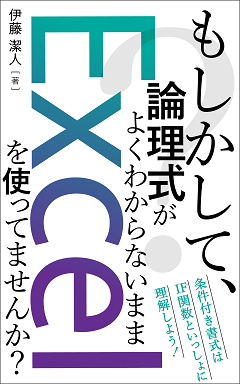
 『インストラクターのネタ帳』では、2003年10月からMicrosoft Officeの使い方などを紹介し続けています。
『インストラクターのネタ帳』では、2003年10月からMicrosoft Officeの使い方などを紹介し続けています。










